Как удалить неотслеживаемые файлы в Git
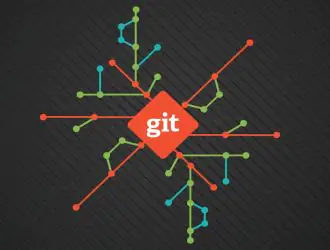
Файлы в рабочем каталоге Git могут быть отслежены или не отслежены.
Отслеживаемые файлы — это те, которые были добавлены и зафиксированы, и git знает о них. Отслеживаемые файлы могут быть не изменены, изменены или размещены. Все остальные файлы в рабочем каталоге не отслеживаются, и git не знает об этих файлах.
Иногда ваш рабочий каталог git может быть загроможден ненужными файлами, которые либо создаются автоматически, либо остаются после слияний, либо создаются по ошибке. В этих ситуациях вы можете добавить эти файлы в папку .gitignore или удалить их. Если вы хотите, чтобы ваш репозиторий был красивым и чистым, лучше удалить ненужные файлы.
В этой статье объясняется, как удалить неотслеживаемые файлы в Git.
Удаление неотслеживаемых файлов
Команда, которая позволяет вам удалить неотслеживаемые файлы git clean.
Это всегда хорошая идея сделать резервную копию вашего хранилища, потому что после удаления файлы и внесенные в них изменения не могут быть восстановлены.
Перед выполнением команды и удалением неотслеживаемых файлов и каталогов используйте опцию -n, которая выполнит «пробный запуск» и покажет, какие файлы и каталоги будут удалены:
git clean -d -n
Вывод будет выглядеть примерно так:
Would remove content/test/ Would remove content/blog/post/example.md
Если некоторые из перечисленных выше файлов важны, вы должны либо начать отслеживать эти файлы, git add <file>либо добавить их в свой .gitignore.
Если вы уверены, что хотите продолжить и удалить неотслеживаемые файлы и каталоги, введите:
git clean -d -f
Команда напечатает все успешно удаленные файлы и каталоги:
Removing content/test/ Removing content/blog/post/example.md
Параметр -d указывает git, чтобы удалить неотслеживаемые каталоги тоже. Если вы не хотите удалять пустые неотслеживаемые каталоги, опустите опцию -d.
Параметр -f означает силу. Если не используется и для переменной конфигурации Git clean.requireForce установлено значение true, Git не будет удалять файлы.
Если вы хотите удалить неотслеживаемые файлы в интерактивном режиме, используйте параметр -i:
git clean -d -i
Вывод покажет файлы и каталоги, которые нужно удалить, и спросит вас, что делать с этими файлами:
Would remove the following items:
content/test/ content/blog/post/example.md
*** Commands ***
1: clean 2: filter by pattern 3: select by numbers
4: ask each 5: quit 6: help
Выберите один из вариантов и нажмите Enter.
Если вы хотите ограничить операцию очистки указанными каталогами, передайте пути к каталогам, которые будут проверяться на наличие неотслеживаемых файлов, в качестве аргументов команды. Например, чтобы проверить файлы в каталоге src, вы должны выполнить:
git clean -d -n src
Удаление проигнорированных файлов
Команда git clean также позволяет удалять игнорируемые файлы и каталоги.
Чтобы удалить все пропущенные и неотслеживаемые файлы, используйте параметр -x:
git clean -d -n -x
Если вы хотите удалить только пропущенные файлы и каталоги, используйте параметр -X:
git clean -d -n -X
Команда, приведенная выше, удалит все файлы и каталоги, перечисленные в вашем файле .gitignore, и сохранит неотслеживаемые файлы.
Заключение
В этой статье мы показали, как удалять неотслеживаемые файлы и каталоги в Git. Не забывайте всегда выполнять команду всухую перед тем, как удалять файлы.
Если у вас есть отзывы, оставьте комментарий ниже.
Редактор: AndreyEx





